MySQL-databasservern är en av de mest populära databasservrarna med öppen källkod som vanligtvis används vid utveckling av webbapplikationer. Det här dokumentet innehåller en steg-för-steg-guide för installation av MySQL på Windows. Den täcker även konfigurationsdetaljerna med skärmdump
Starta nedladdningen
1. Gå till http://dev.mysql.com/downloads/installer/.
2.Klicka på knappen Ladda ned.
3. Rulla ned till avsnittet MySQL-databasserver och standardklienter och Välj den senaste produktionsversionen
3.Spara installationsfilen till ditt system.
Starta installationen
När nedladdningen är klar kör du installationsprogrammet enligt följande:
1.Högerklicka på den nedladdade installationsfilen (till exempel mysql-5.1.67-winx64.msi) och klicka på Kör.
MySQL Installer startar .
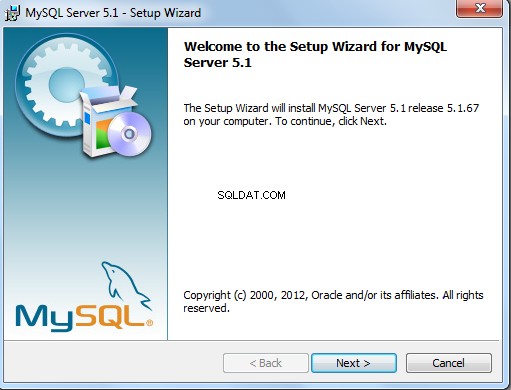
2. På välkomstpanelen väljer du Nästa för att fortsätta
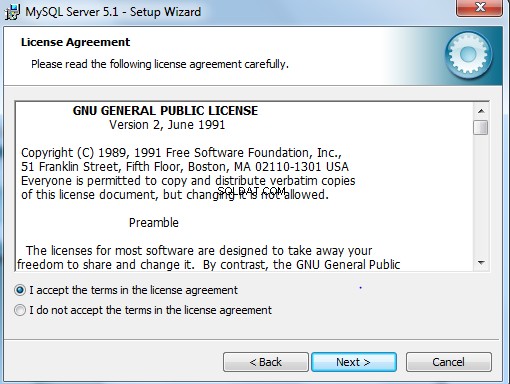
3. På panelen Licensinformation, granska licensavtalet, klicka på kryssrutan för godkännande och klicka på Nästa.
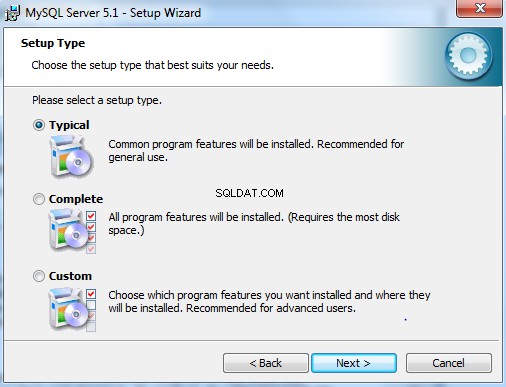
4.På panelen Setup Type, välj alternativet Typical och klicka på Next.
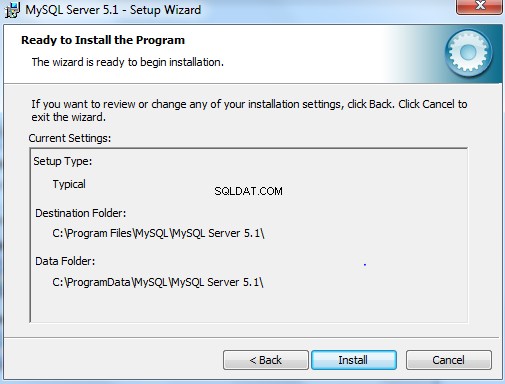
5. Klicka på Installera
i fönstret Klar för installation

6) Installationen startar.
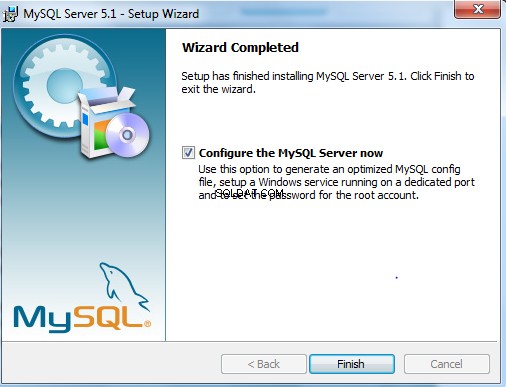
7) När serverinstallationen är klar visas informationsmeddelandet på installationspanelen. Se till att kryssrutan Konfigurera mysql-servern nu är markerad och klicka sedan på slutför
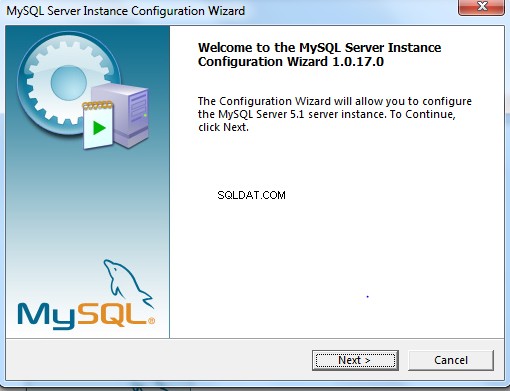
8. Klicka på Nästa på konfigurationspanelen.
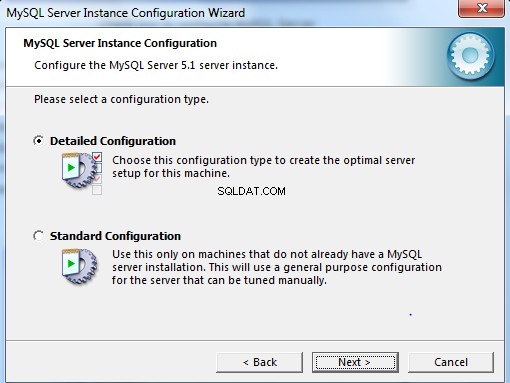
9) Välj Detaljerad konfiguration på MYsql-serverinstansens konfigurationssida
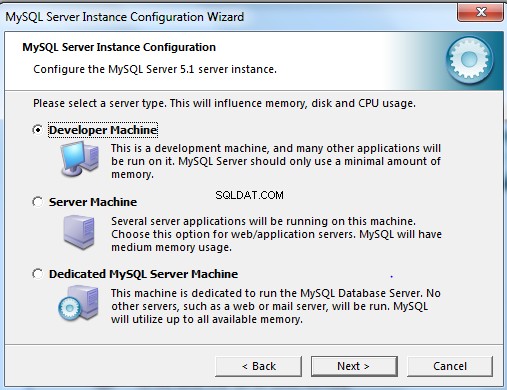
10.. Välj alternativet Utvecklingsmaskin.
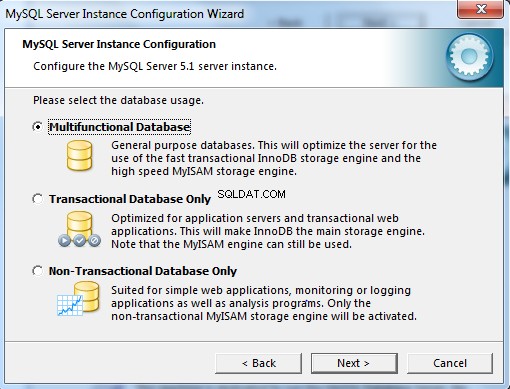
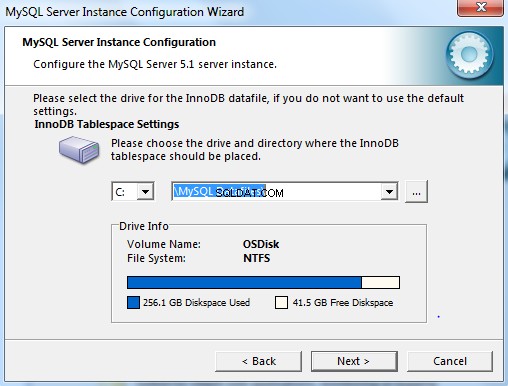
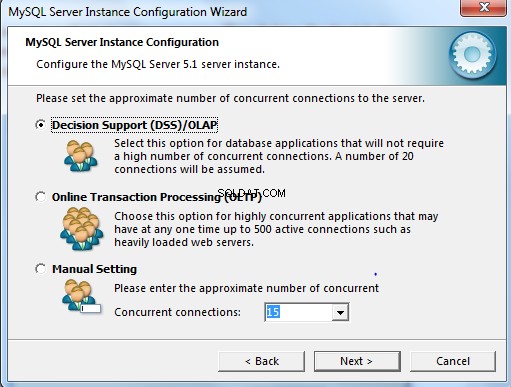
11) Välj Multifunktionell, plats för datafiler och beslutsstöd på nästa tre skärmar
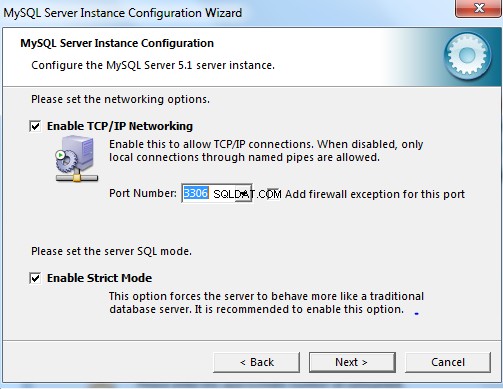
12) Aktivera TCP/IP-nätverk. Se till att kryssrutan är markerad och ange portnumret. Standardinställningen är 3306 – lämna den oförändrad om det inte finns särskilda skäl att ändra den. Öppna brandväggsporten för nätverksåtkomst. Välj att lägga till brandväggsundantag för den angivna porten. Klicka på Nästa.
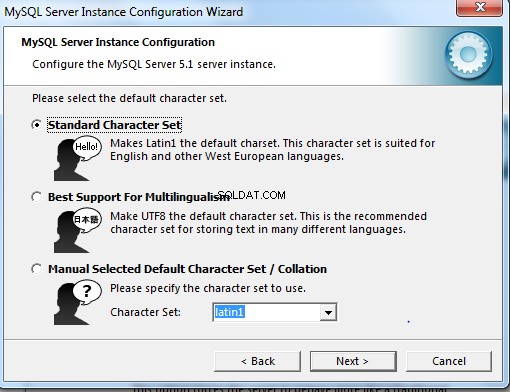
13) Välj standardteckenuppsättningen
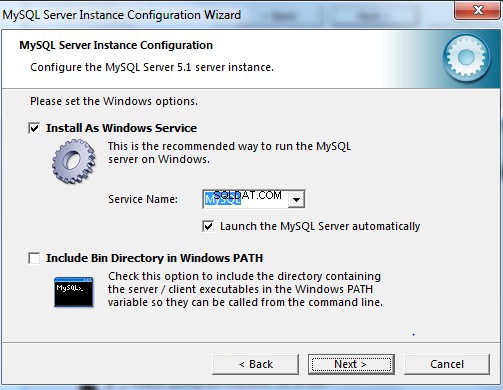
14) Kontrollera tjänsten Installera som Windows
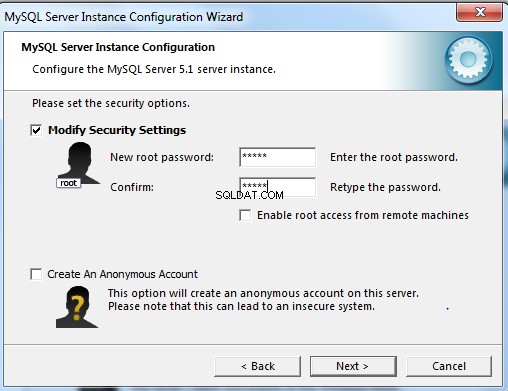
15) ställ in följande alternativ:-Root Account Password.
Obs:Rotanvändaren är en användare som har full åtkomst till MySQL-databasservern – skapa, uppdatera och ta bort användare och så vidare. Kom ihåg root-lösenordet – du kommer att behöva det senare när du skapar en exempeldatabas.
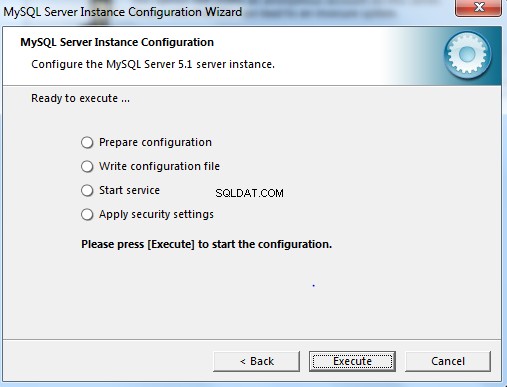
16) Klicka på Execute för att starta konfigurationen
När konfigurationen är klar visas informationsmeddelandet på panelen Komplett. Klicka på Slutför. För att kontrollera att installationen har slutförts framgångsrikt, kör Aktivitetshanteraren. Om MySQLd-nt.exe finns i listan Processer – är databasservern igång.
Nu är databasen klar, vi kan ansluta till den med mysql kommandoradsklient med lösenordet du har angett för root
Nu är du ansluten till MySQL-servern och du kan köra alla SQL-kommandon vid mysql>-prompten enligt följande:
mysql> VISA DATABASER;
+———-+
| Databas |
+———-+
| mysql |
| test |
+———-+
2 rader i set (0,13 sek)
Hoppas du gillar artikeln om Steg-för-steg-guide för installation av MySQL på Windows . Ge feedback
